
Word como instalar en tu PC o Mac
hace 3 días

Instalar Microsoft Word es un proceso esencial para quienes buscan crear y editar documentos de manera eficiente. A continuación, te presentamos una guía detallada sobre cómo llevar a cabo este proceso, tanto en PC como en Mac, asegurándote de tener toda la información necesaria para comenzar a utilizar una de las herramientas más poderosas de Office.
- Descargar, instalar o reinstalar Microsoft 365 u Office 2024 en un equipo PC o Mac
- ¿Cómo descargar Word desde Microsoft 365?
- ¿Está preparado para instalar?
- ¿Cómo descargar Microsoft Word 2019, 2016 o 2013?
- ¿Cómo obtener la app de Microsoft Word?
- Descargar Word gratis sin licencia
- Instalar Word gratis en el ordenador
- Preguntas relacionadas sobre el proceso de instalación de Word
Descargar, instalar o reinstalar Microsoft 365 u Office 2024 en un equipo PC o Mac
Para instalar Microsoft 365 o Office 2024, primero debes asegurarte de cumplir con los requisitos del sistema. Verifica que tu PC o Mac tenga suficiente espacio de almacenamiento y una versión compatible del sistema operativo.
Una vez que hayas comprobado que tu equipo está listo, dirígete a microsoft365.com/setup para comenzar el proceso. Aquí, necesitarás iniciar sesión con tu cuenta de Microsoft o crear una si no tienes una. Después de iniciar sesión, podrás canjear tu clave de producto y asociar la licencia a tu cuenta.
Después de completar este paso, selecciona la opción para instalar Office. El asistente de instalación te guiará a través de los pasos necesarios, y normalmente, la versión de 64 bits se instalará por defecto. Si necesitas cambiar a una versión diferente, puedes hacerlo antes de finalizar la instalación.
¿Cómo descargar Word desde Microsoft 365?
Para descargar Word desde Microsoft 365, sigue estos simples pasos:
- Inicia sesión en tu cuenta de Microsoft.
- Dirígete a la sección de aplicaciones de Office.
- Busca Microsoft Word y selecciona "Instalar".
- Descarga el archivo de instalación y ejecútalo.
Una vez que se complete la descarga, sigue las instrucciones en pantalla para completar la instalación. Recuerda que necesitarás conexión a Internet para realizar esta descarga.
Tras finalizar el proceso, podrás acceder a Word desde tu escritorio o desde el menú de inicio, dependiendo de tu sistema operativo.
¿Está preparado para instalar?
Antes de comenzar la instalación de Word, asegúrate de que tu equipo cumpla con los siguientes requisitos:
- Sistema operativo compatible: Windows 10, Windows 11 o macOS.
- Espacio suficiente en disco: al menos 4 GB de espacio libre.
- Conexión a Internet estable durante la instalación.
Además, verifica que tu cuenta de Microsoft esté activa y que tengas una licencia válida para usar Office. Si eres nuevo en este proceso, puede ser útil tener a mano tu clave de producto, que necesitarás para activar el software.
¿Cómo descargar Microsoft Word 2019, 2016 o 2013?
Si necesitas descargar versiones anteriores de Word, el proceso es similar, pero debes acceder a la sección correspondiente en el sitio de Microsoft. A continuación, te mostramos cómo hacerlo:
- Ve a la página de soporte de Microsoft.
- Busca la sección para descargar versiones anteriores de Office.
- Sigue las instrucciones para descargar la versión deseada.
Es importante recordar que algunas funciones y características pueden variar entre las diferentes versiones, así que asegúrate de elegir la que mejor se adapte a tus necesidades.
¿Cómo obtener la app de Microsoft Word?
La app de Microsoft Word está disponible para dispositivos móviles, lo que te permite llevar tus documentos contigo a donde vayas. Puedes descargarla de forma gratuita desde las tiendas de aplicaciones:
- Para dispositivos iOS, busca "Microsoft Word" en la App Store.
- Para dispositivos Android, accede a Google Play y busca la misma aplicación.
Una vez descargada, necesitarás iniciar sesión con tu cuenta de Microsoft para acceder a tus documentos y funcionalidades completas de la app.
Descargar Word gratis sin licencia
Es posible descargar Word gratis durante un período de prueba. Microsoft ofrece una prueba gratuita de su suscripción a Microsoft 365, que incluye Word, Excel y otras aplicaciones:
- Visita el sitio web de Microsoft 365.
- Haz clic en "Probar gratis" y sigue las instrucciones.
- Completa tu registro para acceder a la prueba gratuita.
Recuerda que una vez que termine el periodo de prueba, tendrás que pagar una suscripción para continuar utilizando Word y otras aplicaciones.
Instalar Word gratis en el ordenador
Para instalar Word gratis en tu ordenador, puedes utilizar la versión en línea que Microsoft ofrece. Solo necesitas una cuenta de Microsoft:
- Accede a Office.com.
- Inicia sesión con tu cuenta de Microsoft.
- Selecciona Word desde la gama de aplicaciones disponibles.
Esta opción te permitirá crear y editar documentos sin necesidad de descargar software adicional, aunque algunas funciones son limitadas en comparación con la versión de escritorio.
Preguntas relacionadas sobre el proceso de instalación de Word
¿Cómo instalar Word gratis en mi PC?
Para instalar Word gratis en tu PC, puedes utilizar la opción de prueba gratuita de Microsoft 365. Visita el sitio oficial de Microsoft, y sigue los pasos que se mencionaron anteriormente. Esta opción te permitirá explorar todas las funciones de Word sin costo por un tiempo limitado.
¿Cómo puedo instalar Word sin pagar?
La única forma de instalar Word sin pagar es mediante la versión en línea o la prueba gratuita. Si eliges la versión en línea, accederás a funcionalidades básicas de Word que son suficientes para tareas simples de edición y creación de documentos.
¿Qué versión de Word es gratis?
La versión de Word que es gratis es la que se ofrece en línea a través de Office.com. Esta versión permite crear y editar documentos, aunque con algunas limitaciones en comparación con las versiones de escritorio de Microsoft Word.
¿Qué necesito para instalar Word?
Para instalar Word, necesitas:
- Un equipo compatible (PC o Mac) con el sistema operativo adecuado.
- Espacio disponible en disco.
- Una conexión a Internet para descargar e instalar el software.
- Una cuenta de Microsoft para activar y utilizar la licencia.
Siguiendo estas pautas, podrás tener Word instalado y funcionando en tu dispositivo en poco tiempo.
Si quieres conocer otros artículos parecidos a Word como instalar en tu PC o Mac puedes visitar la categoría Consejos.
Deja una respuesta



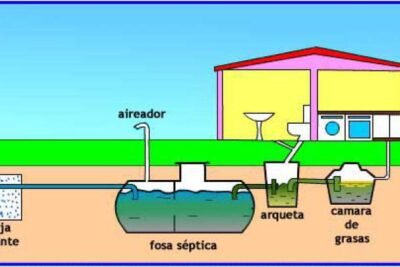







Más Artículos que pueden interesarte